Việc dùng ứng dụng Mail để đăng nhập và đồng bộ với các dịch vụ email như Gmail và Outlook cực kì dễ thực hiện trên iPhone nhờ tính chất trực quan của hệ điều hành. Tuy nhiên, việc thêm tài khoản email mới trong iOS 11 có một chút thay đổi so với những phiên bản tiền nhiệm. Trong bài viết này, Quản Trị Mạng sẽ hướng dẫn bạn cách thêm tài khoản email mới trong iOS 11 nhé! Trong phiên bản iOS 11 mới, bạn sẽ không còn tìm thấy tùy chọn Accounts trong cài đặt Mail cũng như Calender hay Contacts như các phiên bản trước nữa. Thay vào đó, mọi thứ sẽ được tìm thấy trong menu cài đặt mới được gọi là Accounts & Passwords.
Đầu tiên, bạn cần mở ứng dụng Settings trên iPhone. Sau đó cuộn xuống và chọn mục Accounts & Passwords từ danh sách tùy chọn. Từ đây, nhấp chọn Add Account và chọn dịch vụ email bạn muốn đăng nhập.
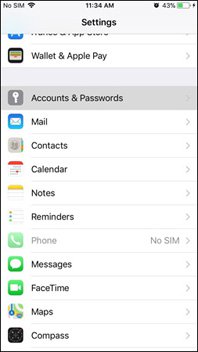
Accounts & Passwords’ width=’198′ height=’352′>
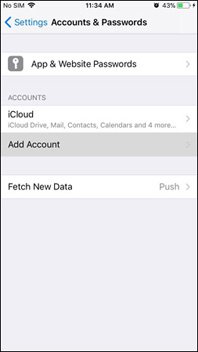
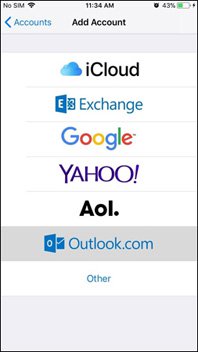
Sau khi đã chọn dịch vụ email mong muốn, bạn chỉ cần thực hiện theo những hướng dẫn trên màn hình để đăng nhập bằng địa chỉ email và mật khẩu của mình. Tùy thuộc vào dịch vụ mà bạn chọn, iOS sẽ cần sự cho phép của bạn để truy cập một số điều khoản trong email, nhấp chọn Yes để tiếp tục.
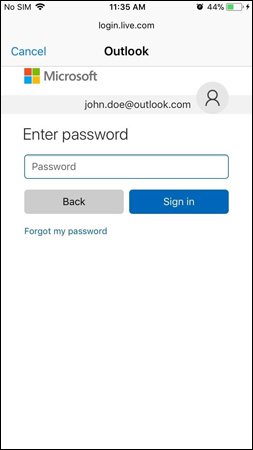
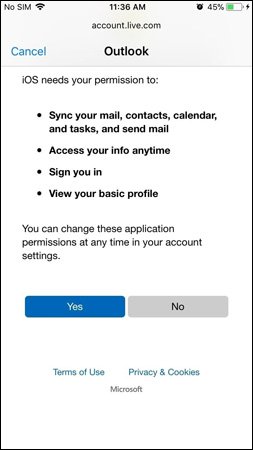
Nếu bạn muốn xem lại cài đặt quyền truy cập ứng dụng của tài khoản email, bạn có thể làm điều đó bằng cách truy cập tùy chọn Accounts & Passwords trong ứng dụng Settings để thực hiện thay đổi.
Đầu tiên, bạn cần mở ứng dụng Settings trên iPhone. Sau đó cuộn xuống và chọn mục Accounts & Passwords từ danh sách tùy chọn. Từ đây, nhấp chọn Add Account và chọn dịch vụ email bạn muốn đăng nhập.
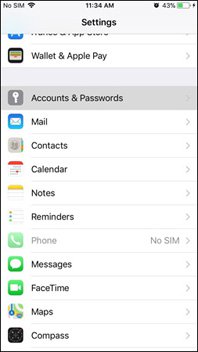
Accounts & Passwords’ width=’198′ height=’352′>
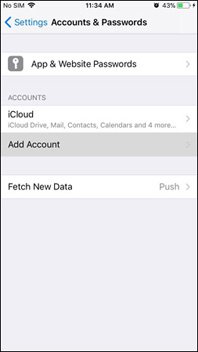
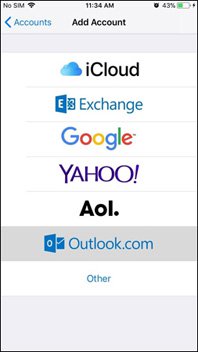
Sau khi đã chọn dịch vụ email mong muốn, bạn chỉ cần thực hiện theo những hướng dẫn trên màn hình để đăng nhập bằng địa chỉ email và mật khẩu của mình. Tùy thuộc vào dịch vụ mà bạn chọn, iOS sẽ cần sự cho phép của bạn để truy cập một số điều khoản trong email, nhấp chọn Yes để tiếp tục.
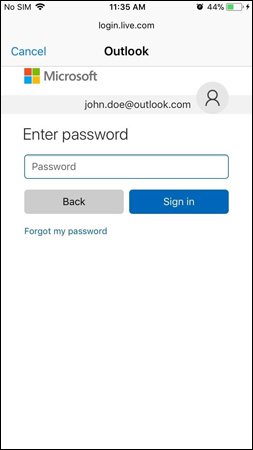
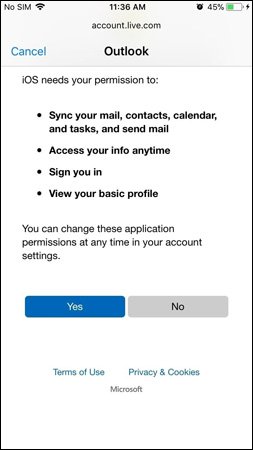
Nếu bạn muốn xem lại cài đặt quyền truy cập ứng dụng của tài khoản email, bạn có thể làm điều đó bằng cách truy cập tùy chọn Accounts & Passwords trong ứng dụng Settings để thực hiện thay đổi.


